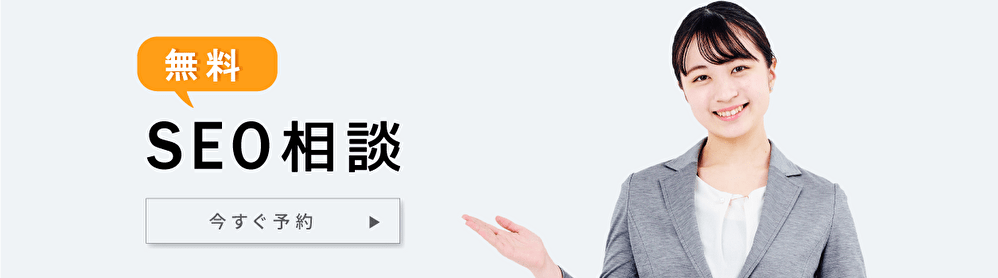AMPの広告とは?メリットやデメリット、設定方法を解説

AMPについては認識しているものの、「AMPに対応した広告はよく分からない」と悩まれている方も多いのではないでしょうか。現状AMP広告に関する情報は少なく、具体的な仕組みや設定方法を知っている方は少ないです。
AMPの広告とは?
AMPは「Accelerated Mobile Pages」の略となり、Webページの表示速度を高速化させるフレームワークのことです。GoogleとTwitterが共同で立ち上げたプロジェクトでもあり、2017年から広告領域でもAMPが対応となりました。
AMPに対応すると通常の広告ページよりも高速で表示されるため、いままで以上にユーザーの離脱を阻止できるなど、さまざまな恩恵があります。
ここでは、AMP広告の仕組みについて解説していきます。
AMP広告の仕組み
AMP広告が高速表示される理由は、Googleクローラーがキャッシュとして保存していた情報を表示する仕組みのためです。
通常の広告ページの場合、ユーザーがリンクをクリックするとまず検索エンジンがページ情報を読み込み、その後実際の画面に反映されます。そのためクリックしてから表示されるまでにタイムラグが生じてしまい、結果的に表示速度が遅くなってしまいます。
しかしAMP対応のページであればGoogleのキャッシュから表示するため、情報の読み込みに時間がかかりません。
またAMPでは専用のソースコードを活用することで、ページの読み込みに時間がかかるJavaScriptが不要です。したがってAMP広告は、従来の広告ページより簡素化されたソースコードと表示手順によって高速表示を実現しています。
AMP広告の特徴
AMP広告の特徴は、近年で注目を集めているWeb Storiesやディスプレイ広告における自動広告の活用が挙げられます。
従来までは広告だけがAMP対応できない状況下にありましたが、現代では問題なく対応可能となり、今後はさらなる広告の種類で活用できると考えられます。
ここでは、AMP広告の特徴について解説していきます。
Web Storiesを活用できる
Web Storiesとは、テキストや画像だけでなく動画を活用し動的な表現をできるWebページのことです。Instagramのストーリーと同様の機能がWebブラウザで使用でき、ユーザーの興味を引きつけやすい点から注目を集めています。
また従来まではWeb Storiesを利用し自社の広告宣伝として配信することや、アフィリエイトリンク経由で成果報酬を得ることが主な活用方法でした。
しかし2021年の1月からWeb StoriesにGoogleのプログラム広告が導入されたため、Web Storiesそのものが広告配信として活用できます。サイトの管理者であればWeb Storiesの収益化も可能なため、活用の幅は非常に広くなります。
ディスプレイ広告は自動でAMP化される
Googleのディスプレイ広告では、AMP化された広告ページが自動で表示される設定を行なえます。
もともとGoogleでは自動広告という機能が存在し、Webページの広告枠に自動で広告が挿入される仕組みが備わっています。しかし以前までは広告がAMP化されていないため、AMPページでは広告だけが遅れて表示されることが問題点でした。
現在ではAMPの普及に伴い、自動広告でもAMPに対応された内容が表示されます。そのため広告と他の情報でも表示速度に差がなく、Webページ全体での高速表示が可能です。
AMP広告のメリット
AMP広告ではLPを活用した広告の掲載順位を高められることや、ユーザーの直帰率を下げられることがメリットです。掲載順位と直帰率は成果につながる重要な要素のため、AMPによって得られる恩恵は非常に強みとなります。
ここでは、AMP広告のメリットについて解説していきます。
広告の掲載順位を上げられる
AMP広告の1つ目のメリットは、広告ランクや品質スコアを高められ、LPを活用した広告の検索順位を上げられることです。
LPとはランディングページの略であり、ユーザーが最初にアクセスするページをさします。Web広告ではLPの活用が欠かせませんが、広告の掲載順位にも大きく関わる要素となります。
掲載順位が決まる仕組みはこちら。
- 広告ランク(掲載順位) = (品質スコア × 上限クリック単価) + 広告表示オプション
上限クリック単価は入札単価を強める必要があるため、予算次第と言えます。そのため予算を抑えて掲載順位を上げるには品質スコアを高めることが重要です。
品質スコアは検索ユーザーにとって適切な広告であるかを判断する指標となり、以下の要素から決められます。
- 推定クリック率
- 広告とキーワードの関連性
- LPの利便性
したがってAMPの高速表示が利便性の向上につながり、最終的には品質スコアを高め掲載順位を上げる要素になります。
広告の直帰率を下げられる
2つ目のメリットが、広告ページの高速表示によりユーザーの直帰率を下げられることです。
直帰率とはユーザーがアクセスした最初のページで離脱する割合を示します。広告では最初のページで訴求をするため、直帰率が高いとユーザーの興味を引けていないと捉えられます。
また直帰率が高くなる原因として、ページの読み込み速度が大きく関係します。
- 表示速度が1秒から3秒に落ちると、直帰率は32%上昇
- 表示速度が1秒から5秒に落ちると、直帰率は90%上昇
- 表示速度が1秒から6秒に落ちると、直帰率は106%上昇
- 表示速度が1秒から7秒に落ちると、直帰率は113%上昇
- 表示速度が1秒から10秒に落ちると、直帰率は123%上昇
- ページの要素(テキストやタイトル、画像など)の数が400個から600個に増えると、コンバージョン率は95%下がる
引用:Google(Find out how you stack up to new industry benchmarks for mobile page speed)
上記のとおりGoogleが行った調査では、読み込み速度が遅くなるにつれユーザーの直帰率が上昇しています。基本的にはユーザーが待てる表示時間は2秒とされており、3秒以上から離脱が増加する傾向です。
デザインやレイアウトにこだわったページほど表示時間が遅くなりやすいため、広告を活用する際はAMP対応が非常に効果的となります。
AMP広告のデメリット
AMP広告では専用の広告タグやソースコードを活用する必要があるため、なかには非対応の広告タグが存在します。また実装過程ではデザインの崩れが起こりやすく、元の広告ページを完全に移行できない可能性があると考えておきましょう。
ここでは、AMP広告のデメリットについて解説していきます。
非対応の広告タグが存在する
AMP広告の1つ目のデメリットは、非対応の広告タグが存在することです。
AMPは比較的新しい仕組みのため、現状ではすべての広告タグに対応しているわけではありません。
非対応の広告例はこちらとなります。
- カスタムJavaScript
- 動的データ バインディング
- ディスプレイ&ビデオ360
またアフィリエイト広告を活用する際は、利用するASPによっても対応しているかが異なります。なかには収益率の高い広告だとしてもAMP化できない場合もあります。
そのため事前にAMP対応が可能であるかを確認してから実装することが大切です。
デザインが反映されない可能性もある
2つ目のデメリットが、AMP対応したもののデザインが上手に反映されない可能性があることです。
AMPを実装するためには、広告タグだけでなくAMP専用のソースコードが必須となります。
AMP HTMLの使用例はこちらです。
- HTMLタグに(html amp)を含める
- imgを「amp-img」に書き換え
- iframeを「amp-iframe」に書き換え
- frameは使用できない
通常のHTMLでは反映されないコードや、JavaScriptのようにそもそも使用できない言語も存在するため、元の広告ページを完全に再現できるとは限りません。
したがって実装するタイミングでは、エラー発生やコーディングの修正が多くなると認識しておきましょう。
AMP HTMLの詳細については、AMP公式サイト「AMP HTML 仕様」をご確認ください。
AMP広告の設定方法
AMP広告の設定では、主に2通りの方法が存在します。
- AMP対応のWordPressテーマを使用
- AMP対応のプラグインを使用
プラグインの使用ではHTMLコードを活用するため、多少の知識が必要です。そのため初心者の方であればWordPressテーマの使用をおすすめします。
AMP対応のWordPressテーマを使用
1つ目の方法が、AMP対応のWordPressテーマを使用した設定です。
テーマを使用するメリットは、通常のサイト設定と大きな変化がなく実装できる点になります。そのため設定項目を順番にすすめていけば、自然にAMPに対応したサイト構築が可能です。
また無料テーマと有料テーマのそれぞれにAMP対応したテーマが揃っているため、サイト状況に合わせた選択が行えます。
AMP対応の代表的なWordPressテーマ例として次のテーマが挙げられます。
<無料テーマ>
- Cocoon
- LION BLOG
- Sentry
<有料テーマ>
- DIVER:12,980円
- THE THOR:14,800 円
- AFFINGER6:14,800 円
具体的な設定方法はテーマごとに異なるため、各公式サイトを確認しましょう。
AMP対応のプラグインを使用
2つ目の方法が、AMP対応のプラグインを使用した設定です。プラグインを使用する際は、以下の手順に沿って設定を行いましょう。
- プラグインのインストール
- サイトをAMP対応させる
- 広告をAMPに対応させる
- 手動広告設定
- 自動広告設定
各々、解説していきます。
プラグインのインストール
まずはプラグインをインストールし、有効化しましょう。
AMPの実装で必要となるプラグインは以下の2つです。
- AMP for WP:サイトのAMP化に必要なプラグイン
- Advanced Ads:Google広告の配信に必要なプラグイン
AMP for WPにも広告に関する設定項目が存在しますが、Advanced Adsを活用する際はすべてオフにしておきましょう。
サイトをAMP対応させる
つづいてサイトをAMPに対応させていきます。
AMP for WPをインストール後に設定画面を開き、以下の項目を設定していきましょう。
- General:AMP化させるページ設定
- SEO:別でSEOに関するプラグインを使用している場合には互換できる
- Design:AMPページのレイアウト設定
- Header :AMPページの詳細なレイアウト設定
基本的にはどの項目もチェックを入力するだけの簡単な設定となります。
広告をAMPに対応させる
サイトのつぎは、既存の広告をAMPに対応させていきます。
具体的には以下の手順です。
- AMP対応のディスプレイ広告ユニットを作成し、AMP広告のコードをコピーする
- コピーしたコードをサイトの <head></head>タグ内に貼り付ける
- 実際の表示でレイアウトを確認する
AMP対応のディスプレイ広告ユニットとは、AMP化させる広告ページのもとになる情報です。
具体的な作成方法については、グーグルの「AMP 対応のディスプレイ広告ユニットを作成する」をご確認ください。
手動広告設定
Google広告の手動広告設定では、任意のAMPページにAMP広告を挿入できます。
設定方法は以下のとおりです。
- WordPress管理画面の「投稿」→「記事一覧」
- AMPページを選択し編集画面に移行
- メニューバーから「CustumAMPEditor」を選択
- AMP広告を挿入する場所で「Adボタン」をクリック
- 「広告を追加」のウィンドウが表示されるため、プルダウンメニューから広告を選択
- AMPコードが挿入されると設定完了
手順が多くなりますが、行なう作業自体は簡単です。通常の記事編集画面から設定できるため、HTMLの知識がなくても十分に活用できます。
自動広告設定
Google広告の自動広告設定は、Advance AdsとAMP for WPをとおして作業していきます。
設定方法は以下のとおりです。
- Advance Adsの設定画面を表示
- 「広告タイプ」のリッチコンテンツを選択
- 「レイアウト」の配置とマージン(余白設定)で任意の項目を選択
- 「広告パラメータ」にAMP広告のコードを入力
AMP広告のコードは「AMP 対応のディスプレイ広告ユニットを作成する」で作成したものを活用します。
つづいてウィジェット設定を行います。
- AMP for WPの設定画面を表示
- 広告を表示させる位置の選択(Advance Adsをクリックすると追加可能)
ここまで設定できれば、自動広告設定が完了となります。
AMP広告を活用する際の注意点
AMP広告を活用する際は、以下のポイントに注意をしましょう。
- 設定後に反映確認する
- エラー発生時はツールで原因を確認する
- 計測にはGoogle Analyticsの設定が必要
各々、解説していきます。
設定後に反映確認する
AMPでは専用のHTMLやタグを活用するためエラーの発生が多く、度々修正を行なうこともあります。そのため実装する際は、かならず設定後に反映確認をしましょう。
仮に広告が表示されなければ、Webページのなかに不自然な空白が表示されてしまいます。レイアウトがズレている場合は閲覧ユーザーには不快感を与える可能性があるため、適切に表示されているかの確認が重要です。
エラー発生時はツールで原因を確認する
実際にAMPの実装過程でエラーが発生した場合、Google Chromeのデベロッパーツールで原因をつきとめましょう。
活用方法は以下のとおりです。
- Google Chromeでエラーページを開く
- URLの語尾に「#development=1」を追加する
- デベロッパーツールの「Console」にエラー内容が表示される
仮にエラーがない場合には「AMP validation successful.」と表示されます。
計測にはGoogle Analyticsの設定が必要
AMP広告の効果を計測する際は、新しくGoogle Analyticsをはじめとした解析ツールの設定が必要です。もともとサイトと紐付けている場合でも再設置が必要なため注意しましょう。
設定方法は以下のとおりです。
- Google AdSenseサイトを表示
- 「新しい広告ユニットの作成」から該当する広告の種類を選択
- 「AMP」タグを選択
- AMP広告のコードをコピーし、サイトのheadタグ内にペースト
コードを貼り付ける際は、できるだけページの下部に設置しましょう。理由はAMPの表示速度が早いため、広告の表示が遅れると考えられるからです。ページの下部であれば、表示速度のズレも気にならない程度になります。